


Obrázky, soubory PDF a videa v zadané složce se zobrazí jako miniatury.
Na zobrazení složky přepněte klepnutím na složku ve stromu složek v globální nabídce.
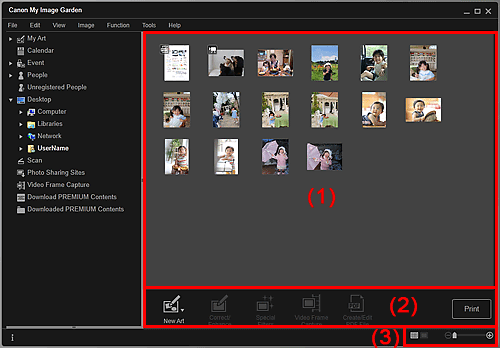
(1) Oblast miniatur
(2) Tlačítka operací
(3) Panel nastavení velikosti zobrazení
Zobrazuje miniatury obrázků, souborů PDF a videí ve vybrané složce.
 Poznámka
PoznámkaV levém horním rohu miniatur videí se zobrazí značka  (Video).
(Video).
V levém horním rohu miniatur souborů PDF se zobrazí značka  (Soubor PDF).
(Soubor PDF).
 Poznámka
PoznámkaMožnost Nový výtvor (New Art) se zobrazí pouze v zobrazení miniatur.
Možnost Určení osoby (Specify Person) a tlačítka  (Předchozí soubor/Následující soubor) se zobrazí pouze v zobrazení podrobností.
(Předchozí soubor/Následující soubor) se zobrazí pouze v zobrazení podrobností.
Možnosti Korekce/vylepšení (Correct/Enhance) a Speciální filtry (Special Filters) jsou aktivní pouze když je vybrán obrázek.
Možnost Vytvo./upra. soubor PDF (Create/Edit PDF File) je aktivní pouze pokud je vybrán soubor PDF.
Možnost Sejmutí snímku videa (Video Frame Capture) je aktivní pouze když je vybráno video.
 Nový výtvor (New Art)
Nový výtvor (New Art)
Z obrázků můžete vytvořit položky jako jsou koláže nebo pohlednice.
Po výběru položky, kterou chcete vytvořit, se zobrazí dialogové okno Výběr motivu a hlavních lidí (Select Theme and Main People), ve kterém můžete nastavit motiv a hlavní lidi položky.
 Dialogové okno Výběr motivu a hlavních lidí
Dialogové okno Výběr motivu a hlavních lidí
Když je výběr motivu a hlavních lidí položky hotov, zobrazení se přepne na Mé výtvory (My Art).
 Korekce/vylepšení (Correct/Enhance)
Korekce/vylepšení (Correct/Enhance)
Zobrazí okno Opravit/Vylepšit obrazy (Correct/Enhance Images), ve kterém můžete korigovat nebo vylepšit obrázky.
 Speciální filtry (Special Filters)
Speciální filtry (Special Filters)
Zobrazí okno Speciální filtry obrázků (Special Image Filters), ve kterém můžete vylepšit obrázky pomocí speciálních filtrů.
 Sejmutí snímku videa (Video Frame Capture)
Sejmutí snímku videa (Video Frame Capture)
Přepne do zobrazení Sejmutí snímku videa (Video Frame Capture), ve kterém můžete snímat statické obrázky z videa.
 Zobrazení Sejmutí snímku videa
Zobrazení Sejmutí snímku videa
 Vytvo./upra. soubor PDF (Create/Edit PDF File)
Vytvo./upra. soubor PDF (Create/Edit PDF File)
Zobrazí zobrazení Vytvo./upra. soubor PDF (Create/Edit PDF File), ve kterém můžete vytvářet nebo upravovat soubory ve formátu PDF.
 Zobrazení Vytvo./upra. soubor PDF
Zobrazení Vytvo./upra. soubor PDF
 Důležité
DůležitéSoubory PDF jsou podporovány pouze v případě, že byly vytvořeny v aplikaci My Image Garden nebo v nástroji IJ Scan Utility. Nejsou podporovány soubory PDF vytvořené nebo upravené v jiných aplikacích.
 Určení osoby (Specify Person)
Určení osoby (Specify Person)
Zobrazí v náhledu bílý rámeček, kterým můžete určit oblast obličeje osoby a vložit jméno.
Tisknout (Print)
Zobrazí dialogové okno Nastavení tisku, ze kterého můžete tisknout obrázky a soubory PDF.
 Dialogové okno Nastavení tisku
Dialogové okno Nastavení tisku
 (Předchozí soubor/Následující soubor)
(Předchozí soubor/Následující soubor)
Přepíná zobrazený obrázek, pokud existuje více obrázků, souborů PDF nebo videí.
 (Zobrazení miniatur)
(Zobrazení miniatur)
Přepíná na zobrazení miniatur obrázků, souborů PDF a videí.
 (Zobrazení podrobností)
(Zobrazení podrobností)
Přepíná na zobrazení náhledu obrázků, souborů PDF a videí.
 (Zobrazení celého snímku)
(Zobrazení celého snímku)
V zobrazení detailů je náhled přizpůsoben velikosti oblasti.
 (Zmenšit/zvětšit)
(Zmenšit/zvětšit)
Klepnutím na tlačítka  (Zmenšit) nebo
(Zmenšit) nebo  (Zvětšit) zmenšíte nebo zvětšíte velikost zobrazení. Přesunutím jezdce můžete libovolně měnit velikost zobrazení.
(Zvětšit) zmenšíte nebo zvětšíte velikost zobrazení. Přesunutím jezdce můžete libovolně měnit velikost zobrazení.
 Poznámka
PoznámkaPostup zařazení lidí ze zobrazení podrobností náhledu naleznete v části „Zařazení lidí ze zobrazení Podrobnosti“.
Soubory PDF, které mají nastaveno Heslo pro otev. dok. (Document Open Password), se zobrazí jako zámky.
Informace o zobrazení podrobností souborů PDF naleznete v části „Zobrazení Vytvo./upra. soubor PDF“.
Pokud v zobrazení podrobností zobrazíte video, zobrazí se panel přehrávání videa a můžete použít tlačítka  (Zastavit),
(Zastavit),  (Přehrát) /
(Přehrát) /  (Pozastavit),
(Pozastavit),  (O snímek zpět),
(O snímek zpět),  (O snímek vpřed) a
(O snímek vpřed) a  (Ztlumit) /
(Ztlumit) /  (Zrušit ztlumení).
(Zrušit ztlumení).
Začátek stránky |